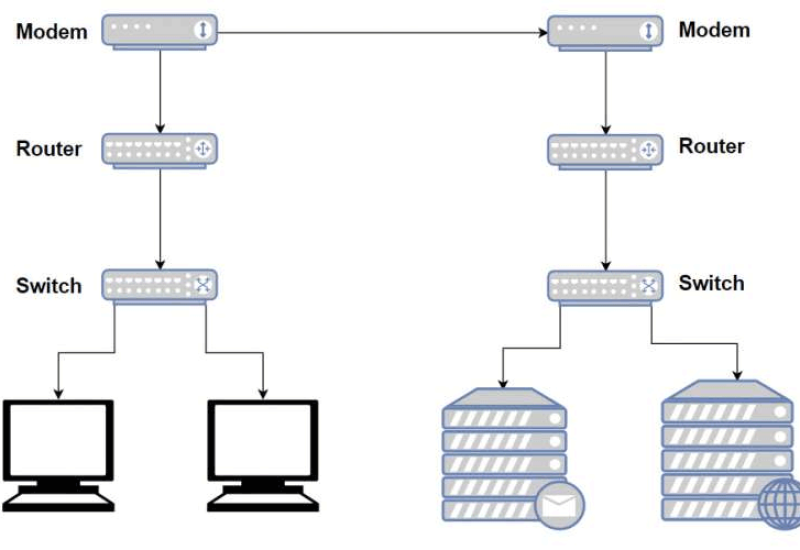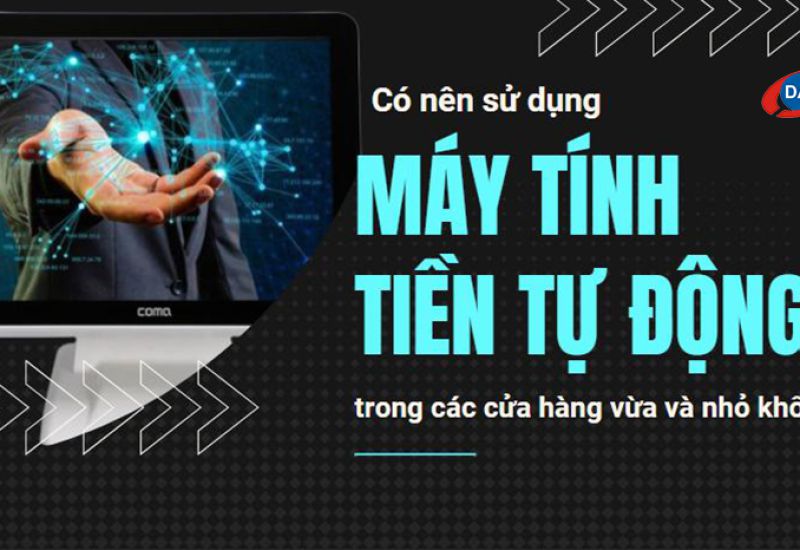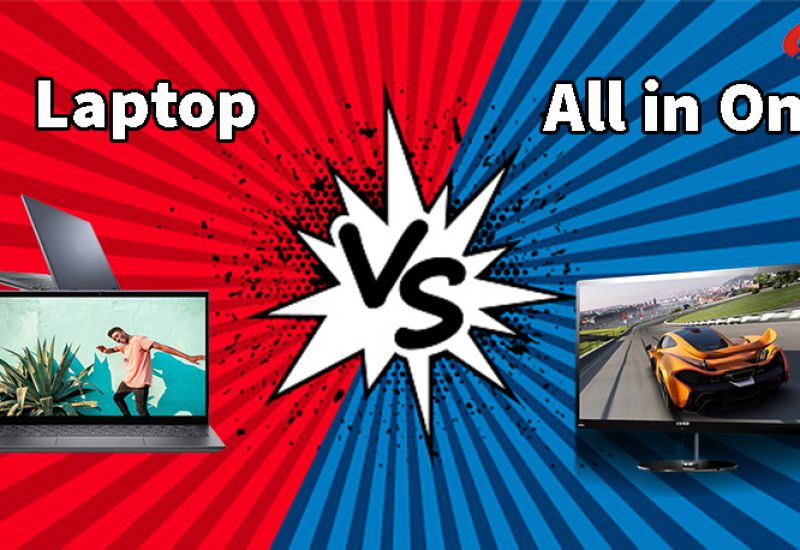Có những cách chụp màn hình máy tính Dell nào dễ thực hiện? Bạn muốn chụp ảnh màn hình máy tính để lưu lại những thông tin quan trọng một cách nhanh chóng? Hãy theo dõi bài viết ngay dưới đây của DAC để giúp các bạn chụp lại đơn giản nhất.
- Máy tính HP Pavilion - Máy tính xách tay cho tân sinh viên các trường Top 1 Hà Nội
- Đặc điểm của dòng máy tính Dell Vostro
- TOP 5 máy tính dell dành cho sinh viên tốt nhất
Cách chụp màn hình máy tính Dell bằng phím tắt trên bàn phím
Máy tính Dell thường đặt phím Print Screen là "Prt Sc" tích hợp vào phím F10 ở hàng trên cùng của bàn phím. Đối với máy tính đồng bộ Dell, bàn phím rời sẽ có phím "Prt Sc" riêng nằm cạnh phím "Delete".
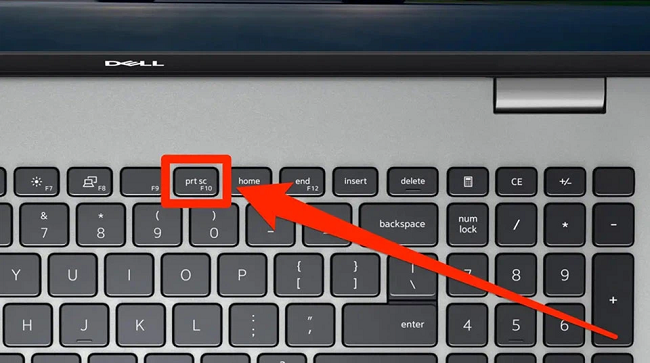
Phương pháp này sẽ hoạt động hiệu quả trên Windows 8, Windows 8.1 và Windows 10. Đây là cách bạn có thể thực hiện:
- Nếu bạn muốn chụp toàn bộ màn hình thì bạn hãy nhấn đồng thời phím Windows và phím Prt Sc. Màn hình của bạn sẽ nhấp nháy trong một giây. Lúc này nghĩa là đã chụp ảnh màn hình thành công.
- Nếu bạn muốn chụp một cửa sổ đang hoạt động, tất cả những gì bạn cần làm là nhấp chọn vào cửa sổ bạn muốn chụp. Và sau đó nhấn đồng thời tổ hợp phím Alt + Prt Sc.
- Cuối cùng, nếu bạn muốn chụp ảnh màn hình tất cả các cửa sổ đang hoạt động thì bạn chỉ cần nhấn Prt Sc.
Bạn đã chụp ảnh chụp màn hình máy tính Dell. Khi đó hình ảnh sẽ được sao chép vào khay nhớ tạm của máy tính. Bạn có thể mở một công cụ chỉnh sửa đồ hoạ ví dụ như Microsoft Paint để dán hình ảnh vào bên trong. Rồi sau đó nhấn Save để thực hiện việc lưu lại bức ảnh vào trong máy tính.
Cách chụp màn hình máy tính bằng Snipping Tool
Để thực hiện cách này, bạn hãy nhấn tổ hợp phím Windows + S > nhập Snipping Tool vào thanh tìm kiếm > nhấn Enter để mở. Dưới đây là ý nghĩa của các biểu tượng trong công cụ Snipping Tool:
- Nút New dùng để chụp màn hình.
- Nút Mode để tùy chỉnh cách mà bạn sẽ chụp ảnh màn hình (tự do, full màn hình, hình chữ nhật hoặc cửa sổ).
- Nút Delay dùng để hoãn thời gian chụp màn hình, tối đa là 5 giây.
- Nút Cancel để hủy tác vụ đang hiện tại.
- Nút Options dùng để chỉnh các cài đặt trong Snipping Tool.
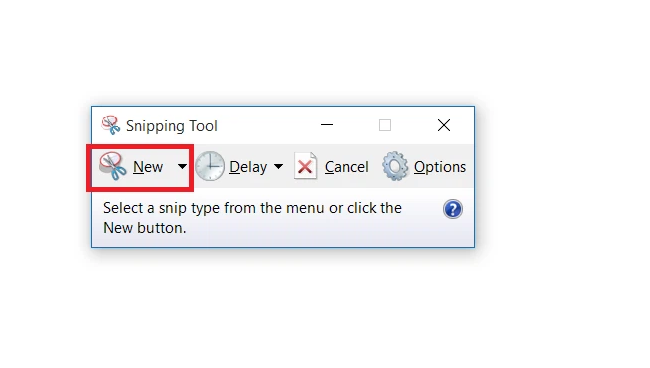
Cách chụp màn hình máy tính Dell bằng Game Bar
- Bước 1: Bạn nhấn tổ hợp phím Windows + G.
- Bước 2: Một bảng Broadcast & capture sẽ hiện ra.
- Bước 3: Sau đó bạn nhấn vào nút hình camera đầu tiên để chụp ảnh màn hình.
Ảnh chụp màn hình bởi Game Bar sẽ được lưu tại đường dẫn để bạn sử dụng.
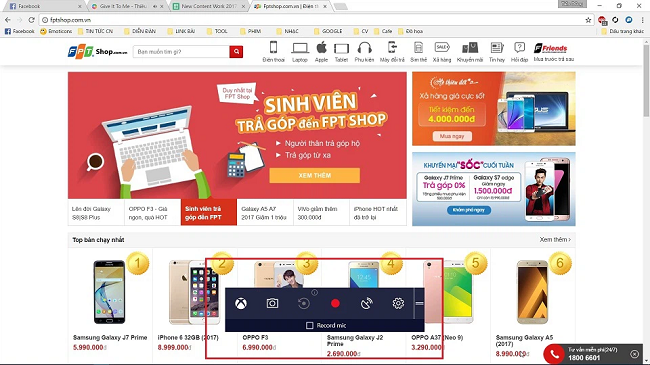
Như vậy trên đây là những cách chụp màn hình máy tính Dell vô cùng dễ thực hiện và nhanh chóng. Hy vọng các bạn có thể áp dụng thành công những cách chụp màn hình trên.